
O rexistro é un almacén de datos enorme, no que se atopan todo tipo de parámetros, que poden ser de forma estable a operación de Windows 7. Ao facer cambios incorrectos na base de datos do sistema ou danar os sectores de rexistro (por exemplo, cando apague o computador), Pódese aparecer diferentes tipos de mal funcionamento no traballo do sistema. Neste material trataremos de como restaurar a base de datos do sistema.
Restauramos o rexistro
As mal funcionamento do PC tamén son posibles despois de instalar solucións de software que requiren facer cambios na base de datos do sistema. Tamén hai situacións nas que o usuario elimina accidentalmente toda unha subsección de rexistro, o que leva a unha operación de PC inestable. Para eliminar estes problemas, é necesario restaurar o rexistro. Considere como se pode facer.Método 1: restauración do sistema
O tempo comprobado o método de resolución de problemas no rexistro é a restauración do sistema, será adecuado se ten un punto de recuperación. Tamén é interesante notar que se eliminarán recentemente os distintos datos que se gardaron recentemente.
- Para realizar esta operación, vai ao menú "START" e trasládase á pestana "estándar", abra o "servizo" e faga clic na inscrición "Restaurar sistema".
- Na xanela que se abre, poñemos o punto da versión "Recovery Recovery" ou seleccione a data por si mesmo especificando o elemento "Seleccionar outro punto de recuperación". Debe especificar a data en que non houbese problemas co rexistro. Fai clic no botón "Seguinte".
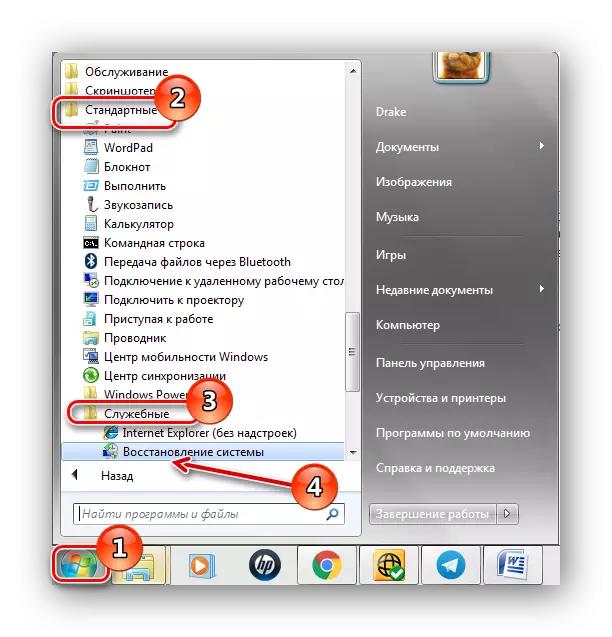
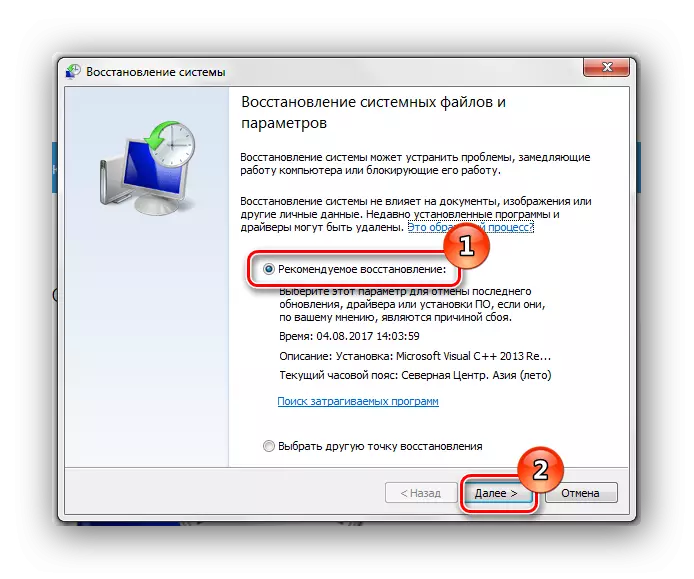
Despois deste procedemento, o proceso de recuperación da base de datos do sistema ocorrerá.
Método 4: "Cadea de comando"
Realizamos os procedementos que se describiron no terceiro método, só no canto de recuperar clic no parágrafo "liña de comandos".
- Na "liña de comandos" escriba o comando e faga clic en Intro.
CD Windows \ System32 \ config
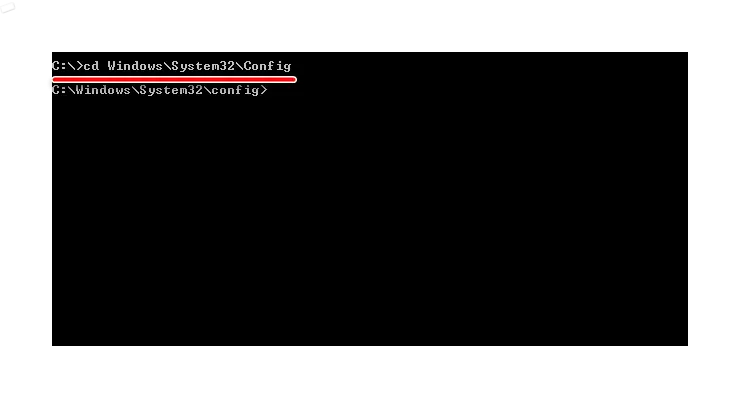
Despois de introducir o comando MD Temp e faga clic na tecla Intro.
- Producimos ficheiros de copia de seguridade de ficheiros realizando certos comandos e presionando a entrada despois de ingresalos.
SOPY BCD-TEMP TEMP
Copiar compoñentes temporais.
Copiar temp por defecto.
Copiar Sam Temp.
Copiar a temperatura de seguridade.
Copiar o software Temp.
Tempezamento do sistema de copia.
- Alternativamente e prema Intro.
Ren BCD-Template BCD-Template.Bak
Ren compoñentes compoñentes.Bak.
Ren por defecto predeterminado.bak.
Ren Sam Sam.Bak.
Ren Software Software.Bak.
Ren Security Security.Bak.
Ren System System.Bak.
- E a lista final de comandos (non esqueza premer Enter despois de cada un).
Copiar C: Windows \ System32 \ config \ Regback \ bcd-template c: Windows \ system32 \ config \ bcd-template
Copiar C: Windows \ System32 \ config \ Regback \ Components C: \ Windows System32 \ Config \ Components
Copiar C: \ Windows \ System32 \ config \ Regback \ por defecto C: \ Windows \ System32 \ config \
Copiar C: Windows System32 \ config \ Regback \ Sam C: \ Windows System32 \ config \ Sam
Copiar C: Windows \ System32 \ config \ Regback \ Security C: Windows \ System32 \ config \ Security
Copiar C: \ Windows \ System32 \ config \ Regback \ software C: \ Windows \ system32 \ config \ software
Copiar C: Windows \ System32 \ config \ Regback \ System C: \ Windows System32 \ config \ System
- Introduza a saída e faga clic en Intro, reiniciarase un sistema de reinicio. Sempre que todo se fixo correctamente, debes observar unha pantalla similar.
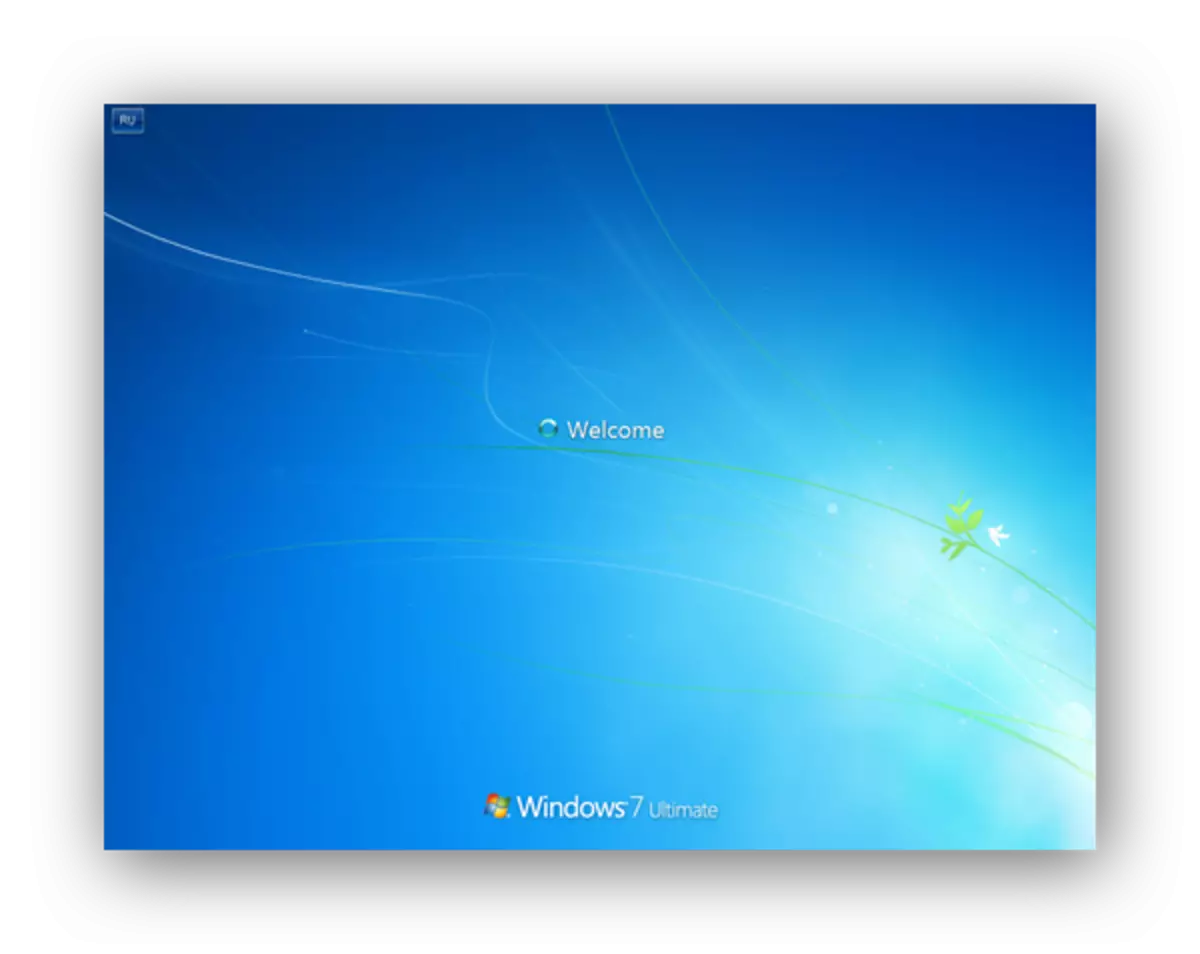
Método 5: restaurando o rexistro dunha copia de seguridade
Esta técnica é adecuada para os usuarios que teñen unha copia de seguridade do rexistro creado a través do "ficheiro" - "Exportar".
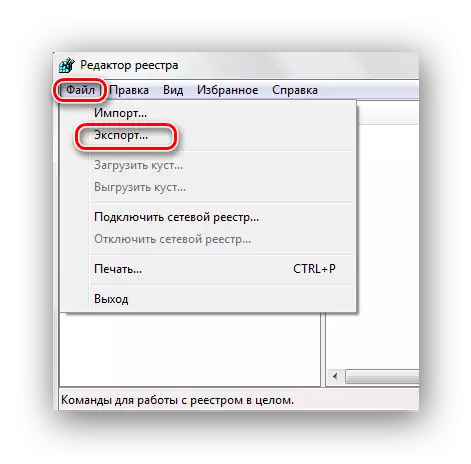
Entón, se ten esta copia, realice as seguintes accións.
- Ao presionar a combinación de teclas Win + R, abra a xanela "Executar". Tipo de regedit e prema en "Aceptar".
- Fai clic na pestana "Ficheiro" e escolla "Importar".
- No condutor aberto, atopamos unha copia que previamente creada para a reserva. Fai clic en "Abrir".
- Agardamos a copiar ficheiros.
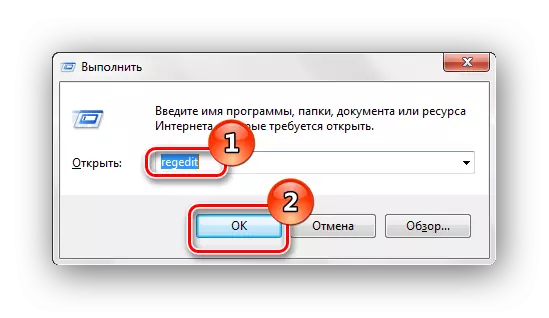
Ler máis: Como abrir un editor de rexistro en Windows 7

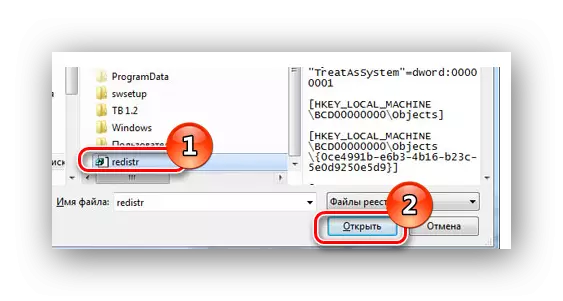

Despois de copiar os ficheiros, o rexistro será restaurado á condición de traballo.
Ao aplicar estes métodos, pode producir o proceso de restauración do rexistro nunha condición de traballo. Tamén quero ter en conta que de cando en vez é necesario crear puntos de recuperación e copias de seguridade do rexistro.
